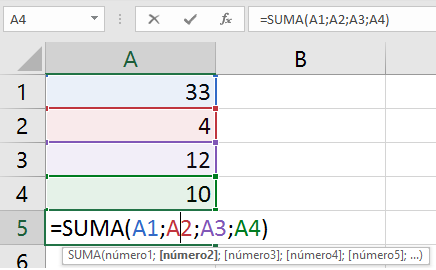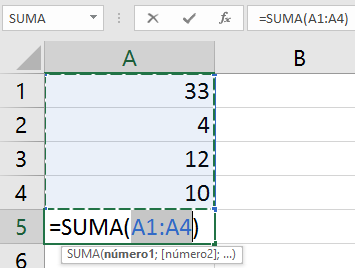RESIDUO
Devuelve el residuo al dividir dos números, se ingresa primero el dividendo y luego el divisor.
Ejemplos:
| Fórmula en Excel | Resultado |
|---|
| =RESIDUO(22;10)
| 2
|
| =RESIDUO(22.5;5)
| 2.5 |
ENTERO
Devuelve la parte entera de un número hacia el entero inferior más cercano, solo se necesita ingresar el número.
Ejemplos:
| Fórmula en Excel | Resultado |
|---|
| =ENTERO(5.6)
| 5 |
| =ENTERO(-5.6)
| -6 |
REDONDEAR
Devuelve el número ingresado redondeado según la cantidad de decimales que le indiquemos. Se ingresa primero el número y luego el número de decimales a redondear.
Ejemplos:
| Fórmula en Excel | Resultado |
|---|
| =REDONDEAR(4.56;1)
| 4.6 |
| =REDONDEAR(4.1;0)
| 4 |
SUMAR.SI
Devuelve la suma de valores de un rango, solo si estos valores cumplen con el criterio indicado. Se ingresa primero el rango donde se evalúa el criterio (puede ser el mismo de los que se sumarán de ser cierto), luego el criterio entre comillas dobles y
opcionalmente si el rango donde se evalúa el criterio y del que se va a sumar no coinciden, se ingresa el rango de valores que se sumarán.
Ejemplos:
|
Columna A (Clases) |
Columna B (Cantidades) |
| Fila 1 |
Clase A |
100 |
| Fila 2 |
Clase B |
200 |
| Fila 3 |
Clase B |
150 |
| Fila 4 |
Clase A |
40 |
| Fila 5 |
Clase A |
70 |
| Fila 6 |
Clase C |
100 |
| Fila 7 |
Clase C |
50 |
| Fila 8 |
Sumar solo las cantidades de la Clase A |
=SUMAR.SI(A1:A7;"=Clase A";B1:B7) |
El resultado será 210.
SUMAR.SI.CONJUNTO
Devuelve la suma de valores de un rango, solo si estos valores cumplen con los criterios indicados. Se ingresa primero el rango de valores que se desea sumar donde se evalúa, luego el rango del criterio (puede ser el mismo de los que se sumarán de ser cierto), luego el criterio o condición entre comillas dobles y
opcionalmente se puede repetir con otros rangos de criterios y condiciones.
Ejemplos:
|
Columna A (Clases) |
Columna B (Continente) |
Columna C (Cantidades) |
| Fila 1 |
Clase A |
Asia |
100 |
| Fila 2 |
Clase B |
Asia |
200 |
| Fila 3 |
Clase B |
Africa |
150 |
| Fila 4 |
Clase A |
Europa |
40 |
| Fila 5 |
Clase A |
Europa |
70 |
| Fila 6 |
Clase C |
Europa |
100 |
| Fila 7 |
Clase C |
Europa |
50 |
| Fila 8 |
Sumar solo las cantidades de la Clase B que van a Asia |
=SUMAR.SI.CONJUNTO(C1:C7;A1:A7;"=Clase B";B1:B7;"=Asia") |
El resultado será 200.
ALEATORIO
Devuelve un número entre 0 y 1. Este valor cambia constantemente según los cambios que hagamos en la hoja de cálculo. No necesita argumentos
Ejemplos:
| Fórmula en Excel | Resultado |
|---|
| =ALEATORIO()
| 0.2
|
| =ALEATORIO() | 0.53542 |
ALEATORIO.ENTRE
Devuelve un número entero aleatorio entre los dos valores que le indiquemos. Este valor cambia constantemente según los cambios que hagamos en la hoja de cálculo. Necesita dos parámetros: primero el número inferior y luego el número superior.
Ejemplos:
| Fórmula en Excel | Resultado |
|---|
| =ALEATORIO(2;10)
| 4
|
| =ALEATORIO(1.5)
| 3 |